在win10系統中,我們通過Edge瀏覽器下載的文件一般都是存放到系統盤中。不過這樣做除了會占用系統盤內存,還容易產生安全隱患。那么如何設置默認存放位置呢?下面就讓小編為大家帶來win10設置Edge瀏覽器下載默認存放位置方法。
1.登錄到win10系統桌面,點擊打開Edge瀏覽器,然后在彈出的瀏覽器窗口中點擊右上角的中心按鈕,然后在彈出的界面中點擊打開下載欄里面的“打開文件夾”按鈕。
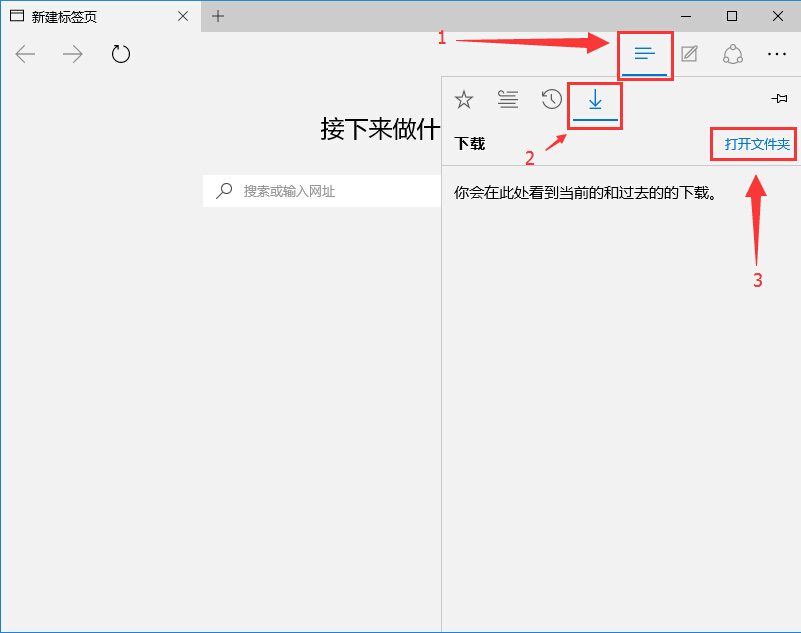
2.在彈出的窗口中,點擊返回到上一級,用戶們就可以看到“下載”文件夾,右鍵點擊打開下載文件夾屬性窗口。
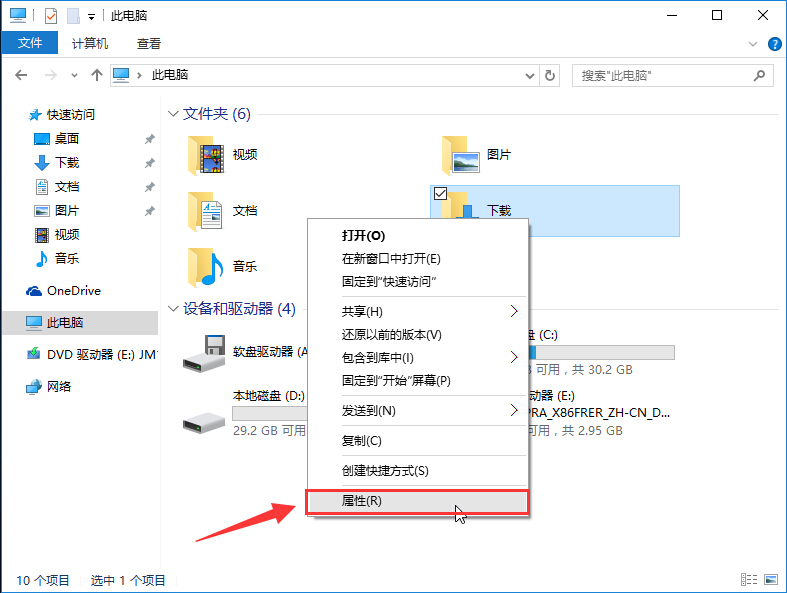
3.在彈出的下載屬性窗口中,點擊“移動”按鈕選擇下載默認存放文件夾,點擊確定完成操作。
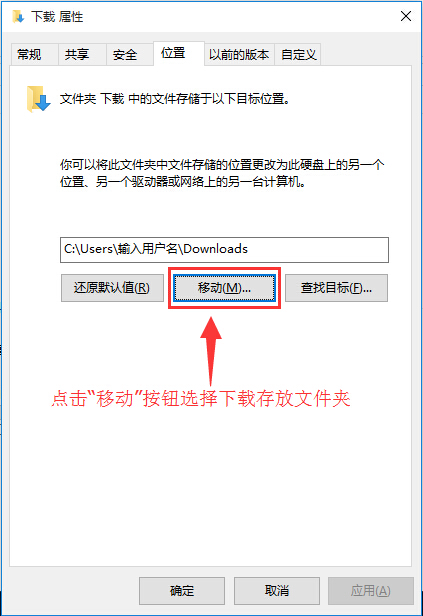
以上就是小編為大家帶來的win10設置Edge瀏覽器下載默認存放位置方法。如果想要設置Edge瀏覽器下載默認存放位置,可以使用上述方法進行設置。

